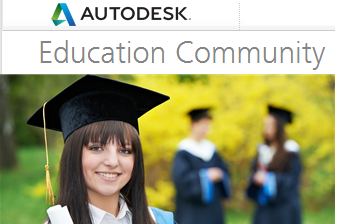 Desde hace muchos años que Autodesk nos permite probar todos sus productos de forma gratuita, mediante el uso de licencias educativas, válidas por 3 años. Para acceder a dichas licencias, basta con tener una cuenta de usuarios de Autodesk e iniciar sesión en la Comunidad Educativa. Dado que todos los años Autodesk realiza pequeñas modificaciones a la forma de registro, a continuación les dejo los pasos para hacerlo.
Desde hace muchos años que Autodesk nos permite probar todos sus productos de forma gratuita, mediante el uso de licencias educativas, válidas por 3 años. Para acceder a dichas licencias, basta con tener una cuenta de usuarios de Autodesk e iniciar sesión en la Comunidad Educativa. Dado que todos los años Autodesk realiza pequeñas modificaciones a la forma de registro, a continuación les dejo los pasos para hacerlo.Crear una cuenta de usuario de Autodesk
La cuenta de usuario de Autodesk es necesaria para descargar aplicaciones de la comunidad educativa y activar los productos; si no dispones de una cuenta, conviene crearla primero. Para ello debes dirigirte a https://accounts.autodesk.com/ y haces clic en Crear una cuenta…
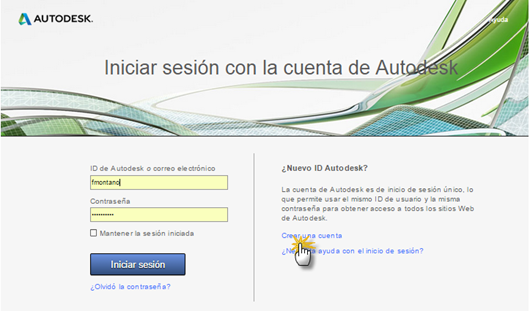
Seguidamente completas el formulario, no debes olvidar aceptar el uso de tus datos personales conforme a la Declaración de privacidad de Autodesk y haces clic en Crear una cuenta.
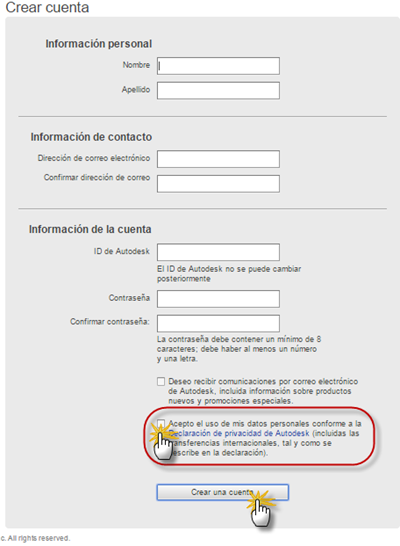
A tu correo te llegará un mail para verificar que sea verdadero, deberás hacer clic en en el enlace correspondiente.
Descargar los productos de Autodesk
Siendo usuarios de Autodesk, ya estás en condiciones de usar licencias gratuitas para estudiar. Lo primero es ir a la web educativa http://www.autodesk.com/education/home y seleccionar Free software, en el menú ubicado a la izquierda de la pantalla. A continuación designar si eres Estudiante o Educador, de secundaria o Universidad…
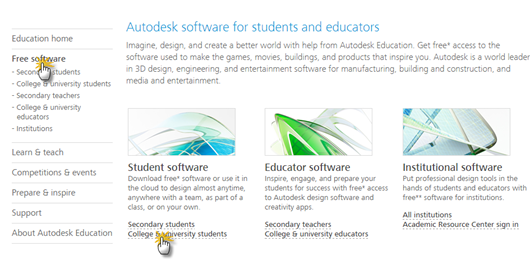
A continuación designas la aplicación que deseas instalar; por ejemplo: AutoCAD. Si deseas conocer todos los productos disponibles, debes ir a All products.
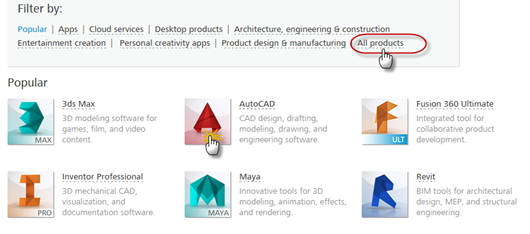
Si no iniciaste sesión como usuario de Autodesk, deberás hacerlo ahora, mediante un clic en SIGN IN
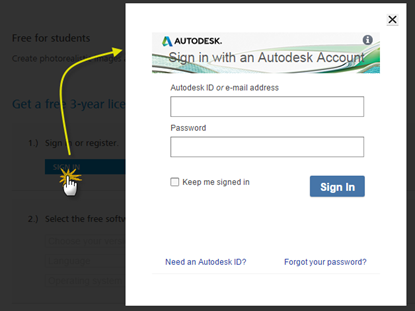
A continuación designas la versión, el idioma y el sistema operativo, correspondiente a la aplicación que deseas instalar.
A continuación visualizarás el Nº de serie que Autodesk te asigna y el código del producto; estos valores también te serán enviados a tu correo.
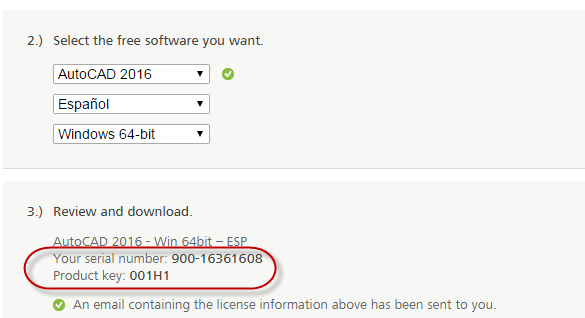
Seguidamente debes iniciar la instalación o la descarga. La instalación directa suele dar más errores, que descargándolo primero (Browser Download).
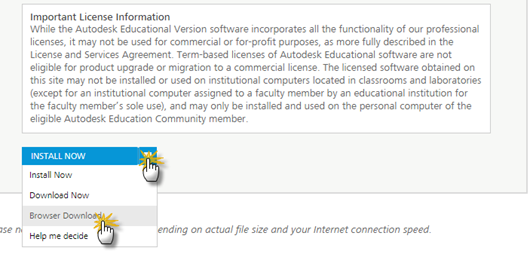
Después de la descarga la instalación iniciará de forma automática y tan solo pedirá algunos datos básicos y muy intuitivos.
Activar el producto
Después de instalar el programa, dispones de 30 días de prueba en los que no es necesario activarlo. Siempre que inicies la aplicación tendrás la opción de comprar la licencia, activarla o seguir probando el producto.
Cuando desees activarlo, simplemente haces clic en Activar. Debes indicar los datos obtenidos al iniciar la descarga y hacer clic en Siguiente.
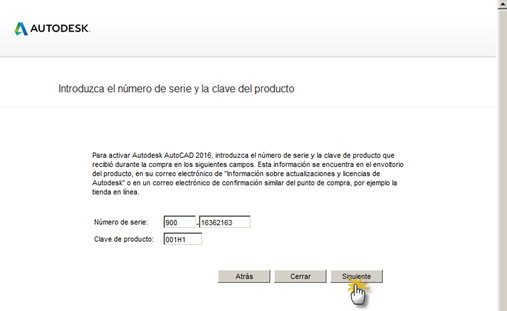
Designas la opción Conectar ahora y activar y haces clic en Siguiente.
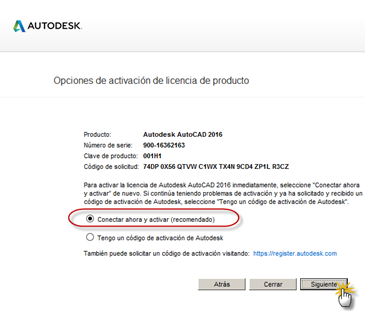
La activación será automática y si todo sale bien, aparecerá en verde el logito de Licencia activada.
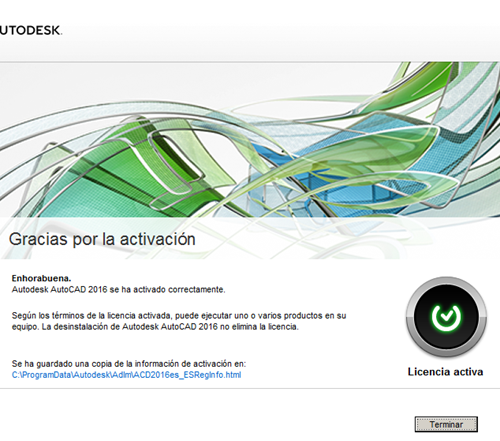
Cualquier dificulta que se te presente al registrarte o al descargar, instalar o activar el software, no dudes en dejar tu comentario al pie de este artículo.
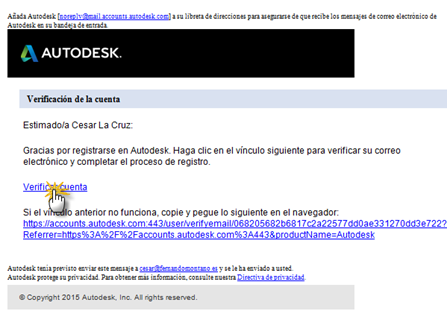
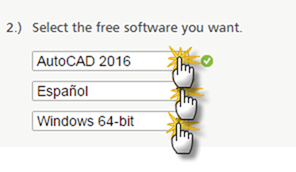
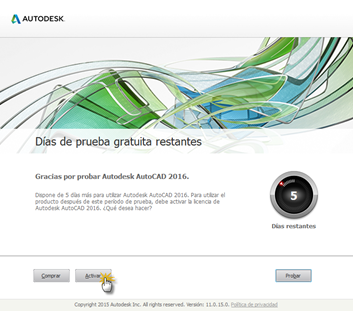






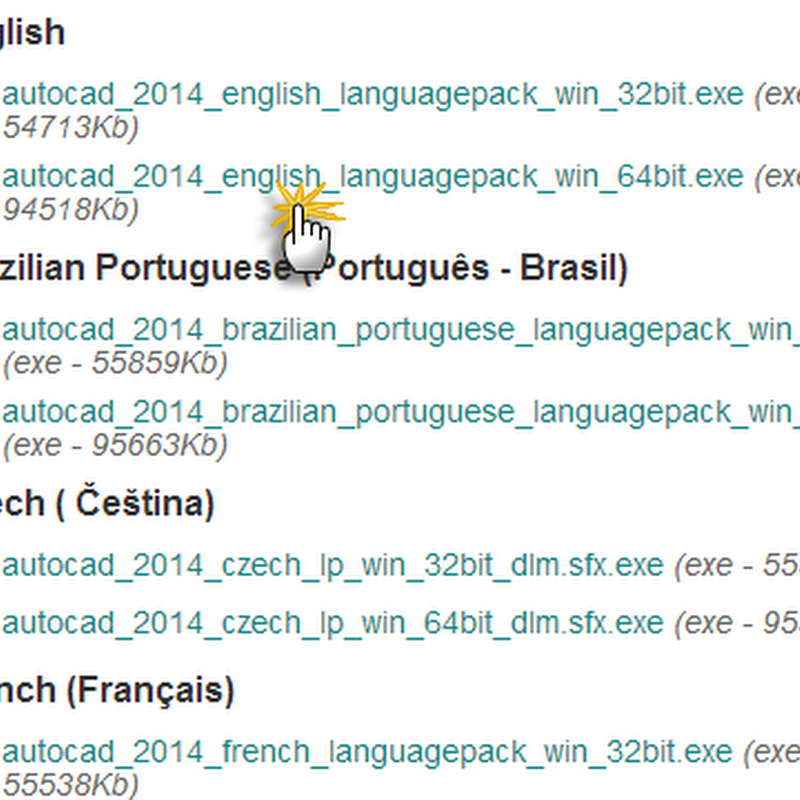


0 comentarios
Publicar un comentario